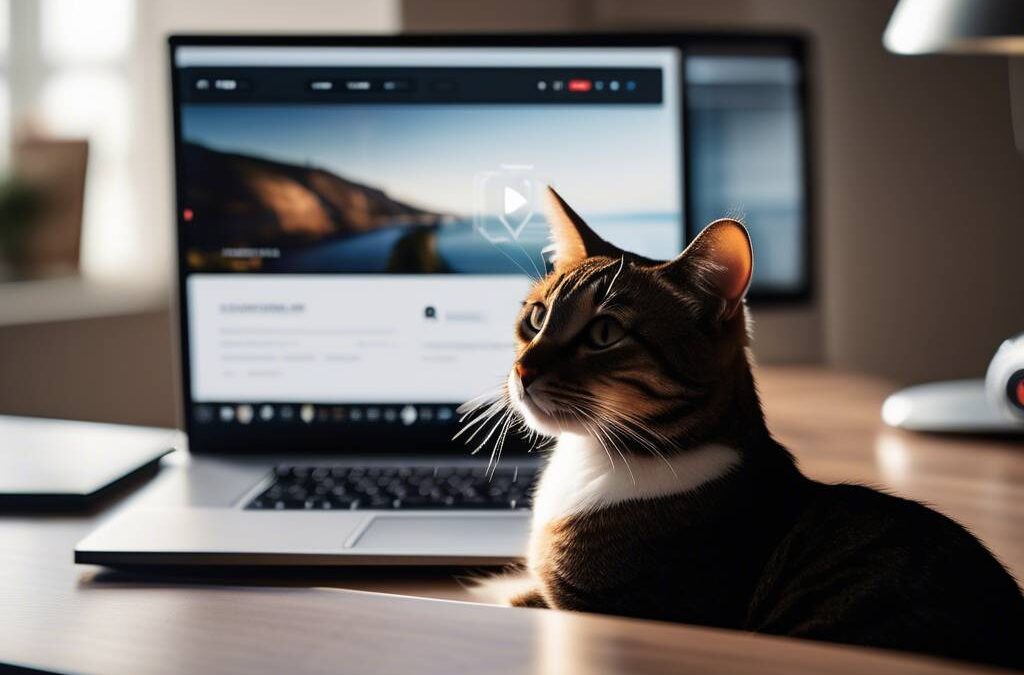Dlaczego warto regularnie sprawdzać działanie kamery internetowej?
Kamera internetowa to jedno z najważniejszych narzędzi komunikacji w dzisiejszym świecie cyfrowym. Umożliwia nie tylko prowadzenie wideokonferencji, ale także tworzenie i udostępnianie treści w mediach społecznościowych. Aby uniknąć problemów podczas ważnych rozmów lub transmisji, trzeba na bieżąco monitorować, czy kamera działa prawidłowo. Regularna kontrola stanu sprzętu gwarantuje poufność przekazu oraz odpowiednią jakość obrazu.
Zrozumienie, jak poprawnie przeprowadzić test kamery, pozwala szybko wykryć ewentualne usterki i zaplanować ich naprawę. Dzięki temu ograniczamy ryzyko przerw na linii i innych nieprzyjemnych niespodzianek podczas pracy lub zabawy online.
Jak sprawdzić połączenie i status fizyczny kamery?
Podstawowym krokiem jest sprawdzenie połączenia. W przypadku kamery zewnętrznej należy upewnić się, że kabel USB jest prawidłowo podłączony do komputera. Warto zwrócić uwagę na stan wtyczki i portu, aby wykluczyć niedokładne lub luźne połączenie.
W laptopach kamera zazwyczaj jest wbudowana, dlatego należy upewnić się, że nie jest zasłonięta ani wyłączona fizycznie. Niektóre modele mają specjalne klawisze funkcyjne lub przełączniki blokujące obiektyw, co jest istotne w kwestii prywatności użytkownika, ale może też powodować problemy z działaniem sprzętu.
Podczas testu warto też zwrócić uwagę na diodę LED umieszczoną obok kamery. Brak świecenia się diody w trakcie próby uruchomienia może oznaczać, że urządzenie nie jest wykrywane przez system lub jest uszkodzone.
Testowanie kamery za pomocą aplikacji systemowej w Windows
W systemach Windows 10 i 11 najprostszą metodą na sprawdzenie działania kamery jest użycie wbudowanej aplikacji Aparat. Uruchomienie jej pozwala na szybkie wyświetlenie obrazu z kamery i ocenę jakości obrazu.
Po otwarciu aplikacji, jeśli ekran pozostaje czarny lub szary, oznacza to najczęściej, że kamera jest zablokowana technologicznie lub programowo. W takim przypadku należy przejść do kolejnych kroków diagnostyki, by zlokalizować źródło problemu.
Aplikacja Aparat jest także wygodnym narzędziem do oceny, czy obraz jest wyraźny, czy kamera działa stabilnie, a także pozwala wykryć ewentualne błędy lub niedziałające funkcje sprzętowe.
Aktualizacja i diagnostyka sterowników kamery
Poprawne działanie kamery jest ściśle powiązane z odpowiednimi sterownikami – oprogramowaniem, które komunikuje sprzęt z systemem operacyjnym. Częstą przyczyną problemów są nieaktualne lub uszkodzone sterowniki.
Aby temu zaradzić, należy otworzyć Menedżera urządzeń w systemie Windows i znaleźć pozycję odpowiadającą kamerze internetowej. Następnie warto przeprowadzić ręczną aktualizację sterowników lub w razie potrzeby ich całkowitą reinstalację.
Ten etap diagnostyki jest niezwykle ważny, ponieważ często przywraca pełną funkcjonalność kamery bez konieczności interwencji serwisowej czy wymiany sprzętu.
Alternatywne metody testowania kamery
Jeśli nie korzystasz z systemu Windows lub chcesz upewnić się o poprawnym działaniu kamery za pomocą innych narzędzi, możesz skorzystać z testów online dostępnych w Internecie. Strony tego typu oferują szybkie sprawdzenie obrazu i sygnału bez konieczności instalowania dodatkowego oprogramowania.
Na komputerach działających na systemie macOS dobrym rozwiązaniem są natywne aplikacje, takie jak Photo Booth lub FaceTime. Umożliwiają one łatwą i szybką weryfikację kamery internetowej oraz jakości obrazu wielokrotnego użytku.
Podsumowanie procesu weryfikacji działania kamery internetowej
Diagnostyka kamery internetowej powinna obejmować wszystkie podstawowe elementy sprzętowe i programowe:
- Sprawdzenie podłączenia sprzętowego, włączenie kamery i upewnienie się, że nie jest fizycznie zablokowana.
- Testowanie obrazu za pomocą wbudowanych aplikacji systemowych lub narzędzi online.
- Aktualizacja sterowników, co jest kluczowe w przypadku problemów z rozpoznawaniem lub działaniem urządzenia.
- Kontrola sygnałów sprzętowych, takich jak świecenie diody LED, które potwierdza aktywność kamery.
Poprawne działanie kamery zależy od współpracy między sprzętem, oprogramowaniem i ustawieniami systemowymi. Zachowanie odpowiedniej kolejności i dokładności podczas diagnostyki pozwala szybko i skutecznie rozwiązać większość problemów.

Blue Screen Serwis – resetujemy spojrzenie na codzienność. Portal łączący różnorodne tematy w jednym miejscu. Od biznesu po lifestyle, dostarczamy wartościowe treści, które inspirują i poszerzają horyzonty. Dołącz do społeczności świadomych odbiorców!